Желите да даљински закључате ваш Виндовс 10 рачунар? Потребно је да се даљински одјавите са свог Виндовс 10 ПЦ-а? У овом водичу, видећемо како се даљински одјавити и закључати ваш Виндовс 10 ПЦ.
Да бисте се удаљено одјавили и закључали рачунар са оперативним системом Виндовс 10, не морате да тражите апликацију или услугу треће стране. Уграђена функција „Пронађи мој уређај“ у оперативном систему Виндовс 10 омогућава да се даљински одјавите и закључате Виндовс 10 ПЦ.
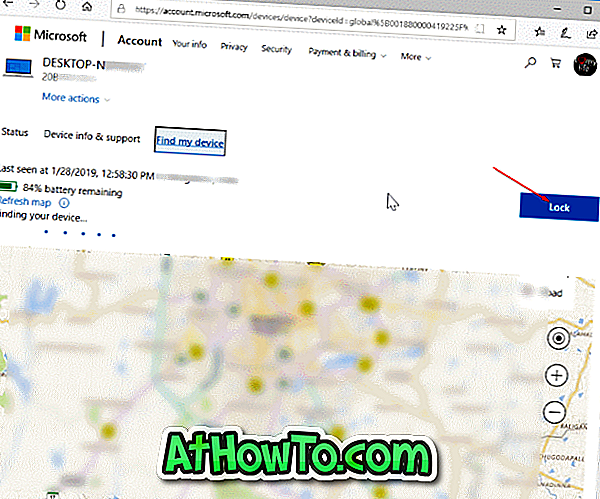
Ова функција је корисна ако сте заборавили да искључите рачунар и желите да зауставите друге код куће или на радном месту да приступају рачунару.
ВАЖНО: Моћи ћете да даљински закључате или одјавите рачунар само ако користите Мицрософт налог за пријаву и укључивање функције „Пронађи мој уређај“ у оперативном систему Виндовс 10.
Да бисте се поново пријавили на рачунар (након што се рачунар даљински одјавио и закључао), морате унијети лозинку рачуна или друге методе пријаве. Запамтите да прво морате да се пријавите на администраторски налог тако што ћете унети лозинку или било који други приступ који је доступан. Не можете да се пријавите на локални или не-админ рачун пре него што се пријавите на администраторски налог. Ако покушате, добићете „Администратор је забранио пријављивање. Да бисте се пријавили, проверите да ли је уређај повезан са интернетом и да се пријави ваша администраторска порука“.
Даљински се одјавите и закључајте свој Виндовс 10 рачунар
Испуните доле наведена упутства да бисте се даљински одјавили и закључали рачунар са оперативним системом Виндовс 10.
Корак 1: На рачунару или другом уређају посетите страницу аццоунт.мицрософт.цом уређаја .
Други корак: Пријавите се уносом детаља о Мицрософт налогу који користите за пријављивање на рачунар са оперативним системом Виндовс 10. Сада ћете бити преусмерени на страницу уређаја.
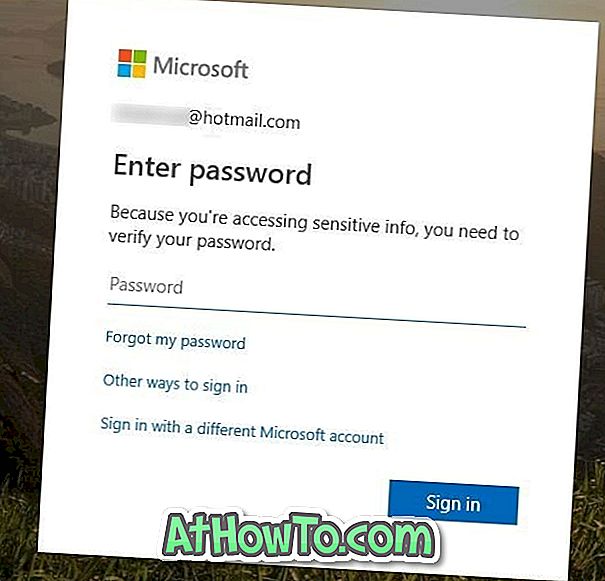
Корак 3: На овој страници ће се појавити унос вашег Виндовс 10 рачунара. Напомињемо да се на овој страници појављују само рачунари на којима користите Мицрософт налог за пријаву.

Корак 4: Кликните на везу Прикажи детаље који се појављује на плочици уноса вашег рачунара. Имајте на уму да се веза Прикажи детаље неће појавити ако је на том рачунару искључено Пронаћи мој уређај (као што можете видјети на слици изнад за друге рачунаре).
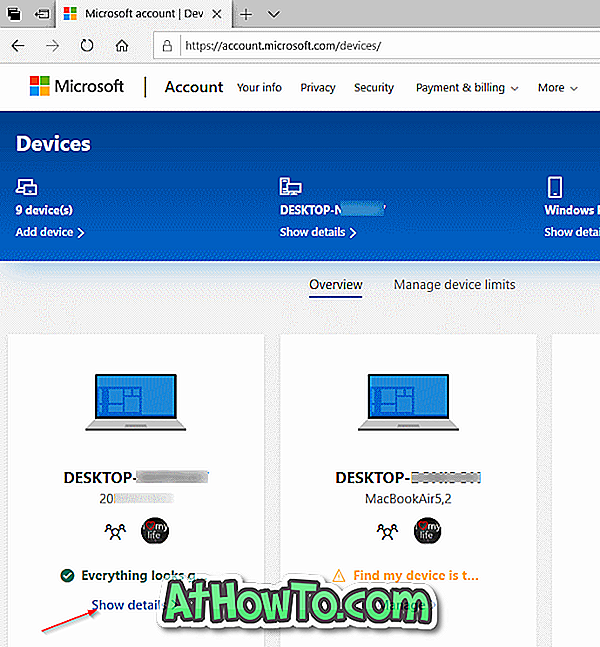
Корак 5: Пређите на картицу Пронађи мој уређај тако што ћете кликнути на њу.
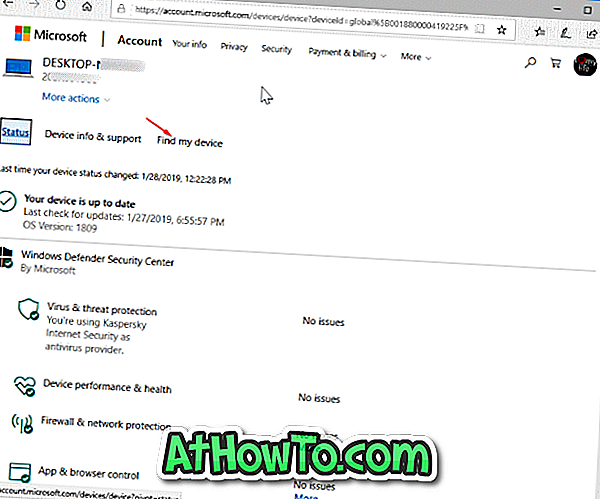
Корак 6: Страница сада приказује тренутну локацију вашег Виндовс 10 рачунала заједно са преосталим информацијама о батерији. Да бисте закључали и одјавили рачунар, кликните на дугме за закључавање које се налази горе десно на страници.
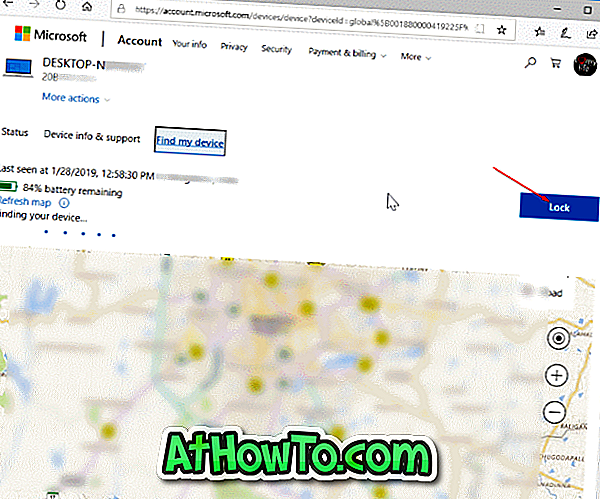
Корак 7: Када добијете следећу страницу, кликните на дугме Даље .
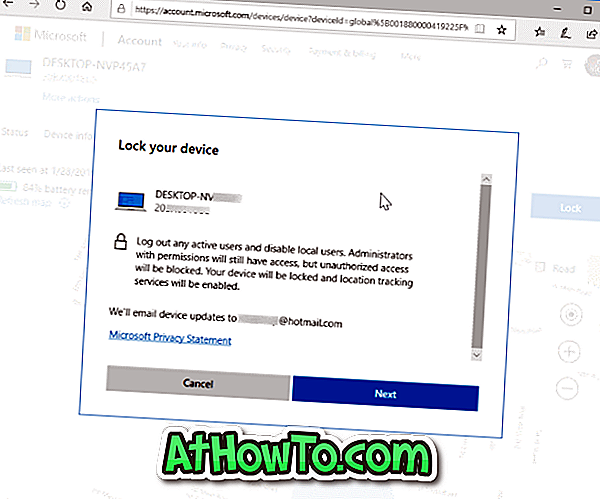
Корак 8: Ако желите да се на закључаном екрану прикаже порука након одјављивања са рачунара, унесите поруку. Максимална дужина поруке је 160 знакова. Порука ће се појавити на закључаном екрану када је рачунар закључан. На крају, кликните на дугме Закључај да бисте се одјавили и закључали изабрани Виндовс 10 ПЦ.
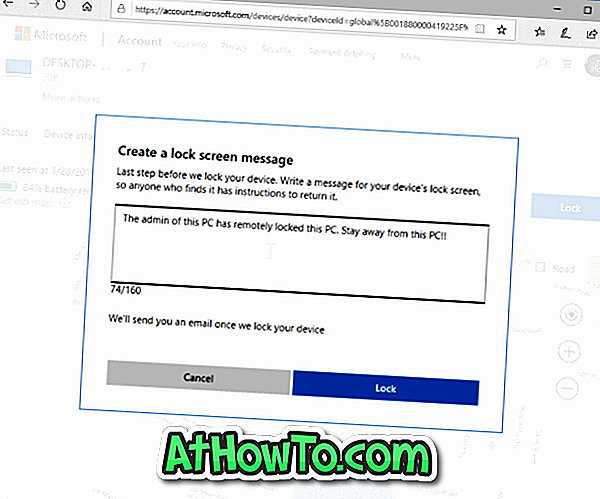
Сада ћете видети поруку "Ваш уређај је сада закључан" на страници.
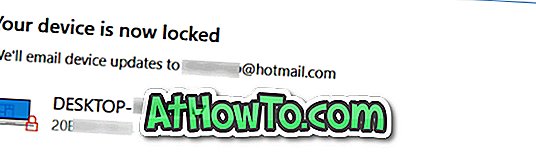
То је то! Такође предлажемо да промените или вратите лозинку за Мицрософт налог.














